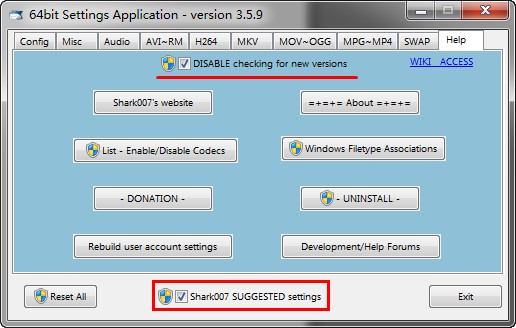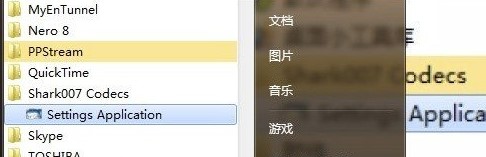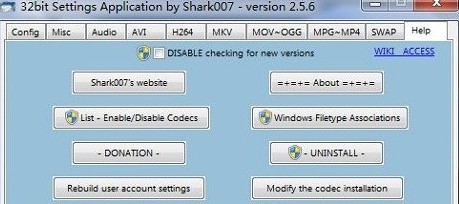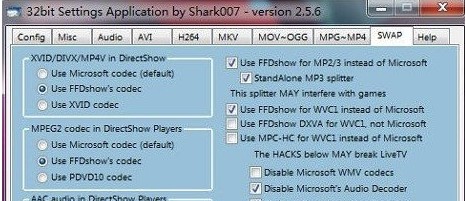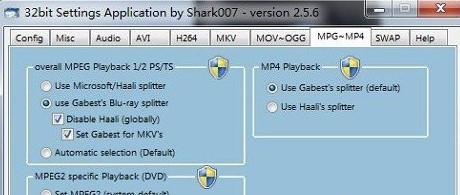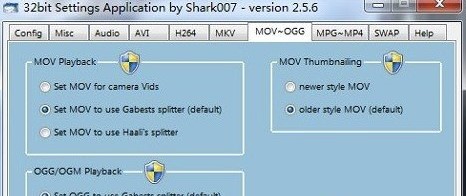win7codecs(媒体解码器)使用方法
win7codecs(媒体解码器)是一款专门给Windows7系统开发的视频解码器,由外国网友制作,win7codecs(媒体解码器)让你的wmp变成万能播放器,例如wmp不支持rmvb电影,装完以后就能播放所有rmvb视频,安装完 Win7codecs 之后,你就可以用win7系统内置的 windows media player 播放所有格式的视频文件,但它并不包含媒体播放器,同时也不关联任何文件类型,只是提供了对Win7的兼容性,另外,在安装后,你无需做任何设置便可立即享受视频回放,需要的朋友就来下载体验吧,小编下面给大家说说怎么使用吧,希望可以帮助到大家。
软件介绍:
Win7codecs的正式版本是一组专用于Windows 7的解码包。Win7codecs由外国网民制作像其他解码包一样,您不需要安装其他编解码器或过滤器。该解码包括几乎所有通常支持的格式的解码。
Win7codecs不包括播放器,也不主动关联相应的文件类型。安装此编解码器后,您可以使用任何播放器播放DVD,电影和视频剪辑(例如Quicktime,AVI等); 同时此解码包还支持在Web浏览器中播放流媒体。 另外安装后无需任何设置即可立即欣赏视频播放。
Win7codecs中文版怎么用:
1.在开始菜单中运行Win7Codecs的32位配置程序“设置应用程序”
win7codecs(媒体解码器)使用方法图2
2.输入“帮助”选项设置,然后单击“全部重置”以恢复原始解码设置。
win7codecs(媒体解码器)使用方法图3
3.在“交换”选项中进行设置。 将所有可以由FFDShow解码的文件设置为FFDShow,但是这可能会影响Windows 7 Media Center的“电视”功能。
win7codecs(媒体解码器)使用方法图4
4.在“MPG〜MP4”选项中进行设置。将Gabest分离器设置为Blu-ray和DVD的默认分离器。 这样,原始的蓝光光盘文件可以正常播放,并且还可以支持下一代音频。 在FFDShow音频解码器的配合下,下一代音频源代码也可以输出到功率放大器。
win7codecs(媒体解码器)使用方法图5
5.在“MOV〜OGG”选项中进行设置。将Gabest分隔符设置为MOV和OGG媒体格式的默认分隔符,并且MOV和OGG格式的媒体文件可以正常播放。
win7codecs(媒体解码器)使用方法图6
6.在“MKV”选项中进行设置。将Gabest拆分器设置为MKV媒体格式的默认拆分器。 就个人而言,MKV格式与Haali分隔符更兼容,但是为了避免分隔符的影响,最好仅使用Gabest分隔符。
7.在“H264”选项卡中进行设置。将H264格式的默认解码器设置为FFDShow。H264现在是最常见的高清编码格式,并且使用FFDShow的效果还不错。
8.在“AVI”选项中进行设置。将AVI格式的默认分隔符设置为Gabest分隔符。
9.可以选择“音频”和“其他(其他)”作为默认设置
win7codecs(媒体解码器)使用方法图7
更新日志:
更新LAV过滤器0.74.1.1
更新MPC-BE过滤器1.5.3.4488
更新MediaInfo DLL 18.12.0.0
更新Icaros 3.1.0 Final
更新x265vfw编码器v281(仅8位编码)
相关下载
相关文章
相关软件
大家都在找